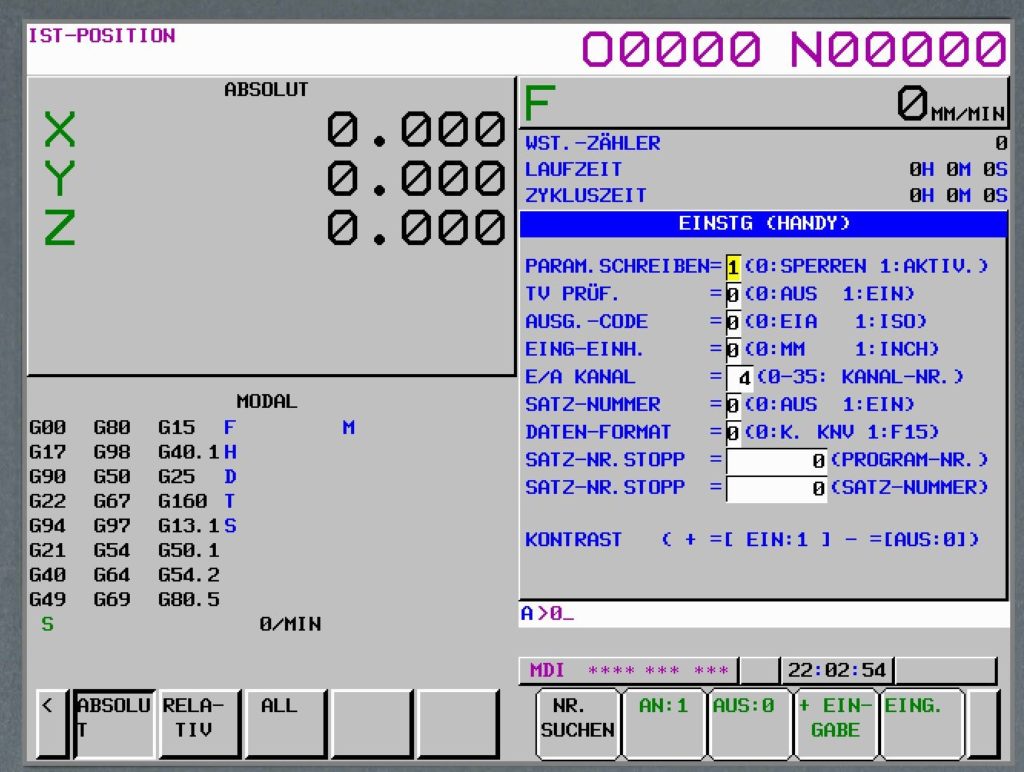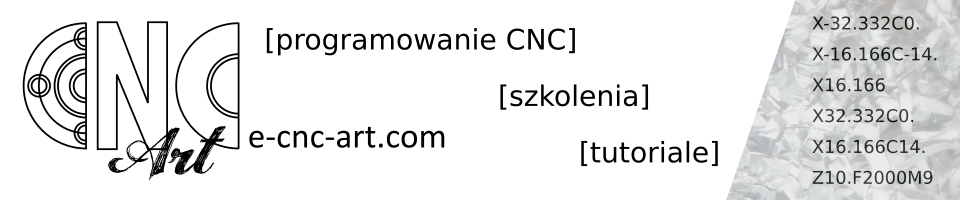Wenn Sie sich fragen, wie Sie Ihre Maschineneinstellungen für Sie „freundlicher“ gestalten können!
Wenn Ihre Maschine Einstellungen hat, die Ihnen das Leben schwer machen!
Oder vielleicht haben Sie mehrere Maschinen auf Fanuc und nachdem Sie das Programm von einer zur anderen gewechselt haben, müssen Sie es an die Maschine anpassen!
Programmierer, Einrichter, CNC-Maschinenbediener – wissen, dass Sie nicht so leben müssen !!!
Diese Artikelserie ist nur für Sie. Denn eigentlich fast alles, was Sie bei der Arbeit an Ihrer Maschine stört (mit Ausnahme unbefriedigender Einnahmen), lässt sich mit Hilfe von Konfigurationsparametern beseitigen und ist nicht besonders kompliziert. Lesen Sie also weiter, um sich mit den Parametern anzufreunden und das System wie ein Anzug von einem guten Schneider einzustellen …
Lass es nicht zu lustig sein – wir werden am Anfang mit Sicherheit beginnen
BEVOR Sie mit der Bearbeitung der Konfigurationsparametereinstellungen beginnen, MÜSSEN Sie 100% sicher sein, was Sie tun. Blindes Vergraben in den Parametern kann eine Menge Schaden anrichten – Schäden an der Maschine, an den Werkzeugen und sogar eine Bedrohung für Sie. Stellen Sie sicher, dass Sie den richtigen Parameter und das richtige Parameterbit bearbeiten und die Konsequenzen kennen. Es gibt Parameter, die können fest vermasseln, so dass Sie besser alles ruhig und mit dem Kopf tun.
Und jetzt, da Sie sich der Bedrohungen bewusst sind, werde ich versuchen, Sie Schritt für Schritt durch die Bearbeitung und Vorschau der Parameter zu führen.
Wir stellen Parameter ein, um die Maschinenspezifikationen und -funktionen zu bestimmen und das Beste von Eigenschaften des Servomotors oder anderer Teile zu machen. Die Parametereinstellungen hängen vom Maschinentyp ab.
Jeder Parameter besteht aus Bits (Zeichen), die von rechts nach links nummeriert sind und die Werte „0“ oder „1“ annehmen können. Darüber hinaus kann der Name über dem Bit stehen – normalerweise handelt es sich um einen dreistelligen Namen – eine Abkürzung, die manchmal darauf hindeutet, wofür das Bit gedacht ist. Wenn wir über den ausgewählten Parameter schreiben, verwenden wir hier die folgende Schreibweise: PARAMETERNUMMER.BITNUMMER, z. B. Parameter 3106 – das vierte Bit ist 3106.4
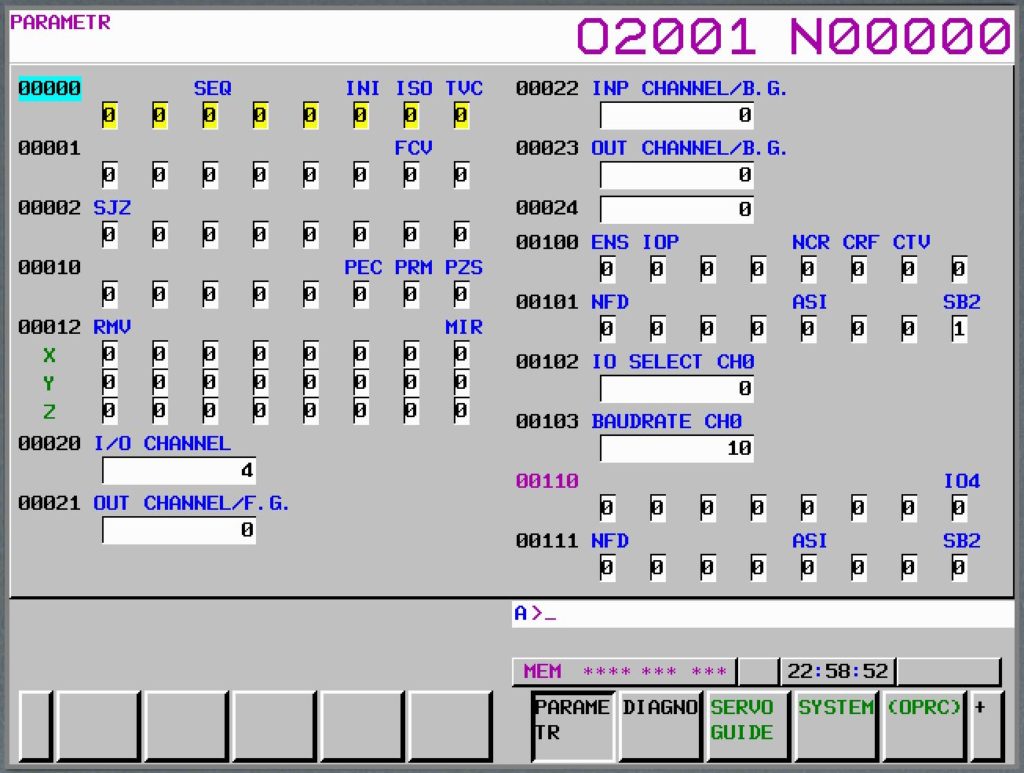
Über die SYSTEM-Taste gelangen wir zu den Parametern, wir bewegen uns mit den Pfeilen und PageUp und PageDown.
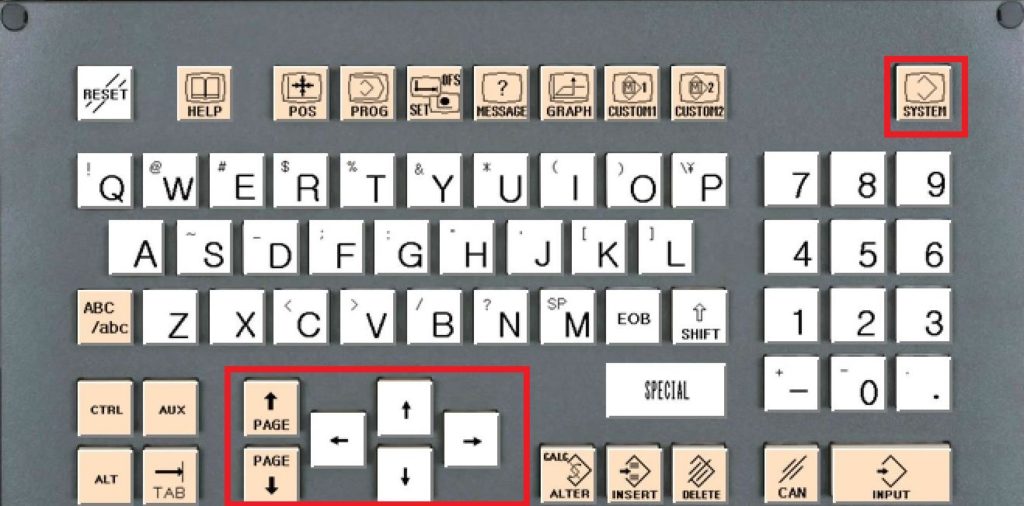
Wir können auch die Nummer des gesuchten Parameters eingeben und die Taste NR. SUCHEN drücken.
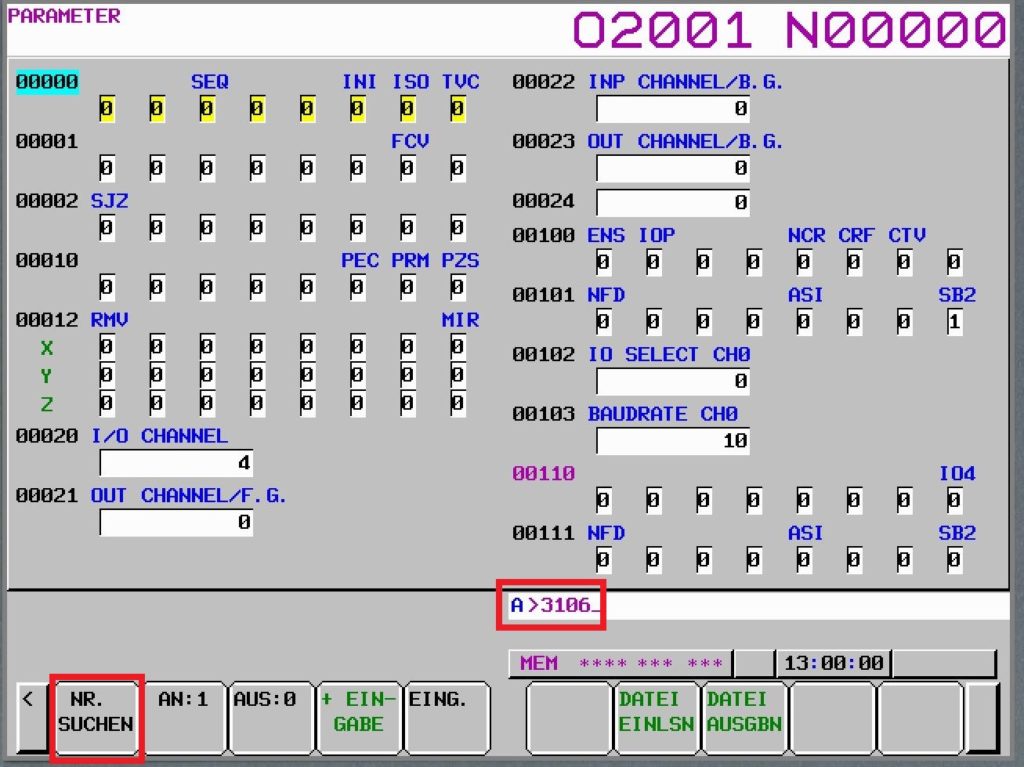
Parameterbearbeitung aktivieren
Drücken Sie OFS/SET, um zum Fenster EINSTG (HANDY) zu gelangen. Dies ist eine abgekürzte Version der Parameterbearbeitung, bei der der Hersteller vorläufig einige nützliche Parameter herausgezogen hat, die der Benutzer häufiger mit den Bits verwenden kann, die er für diese Edition benötigt. Nichts zu viel, um es nicht zu übertreiben.
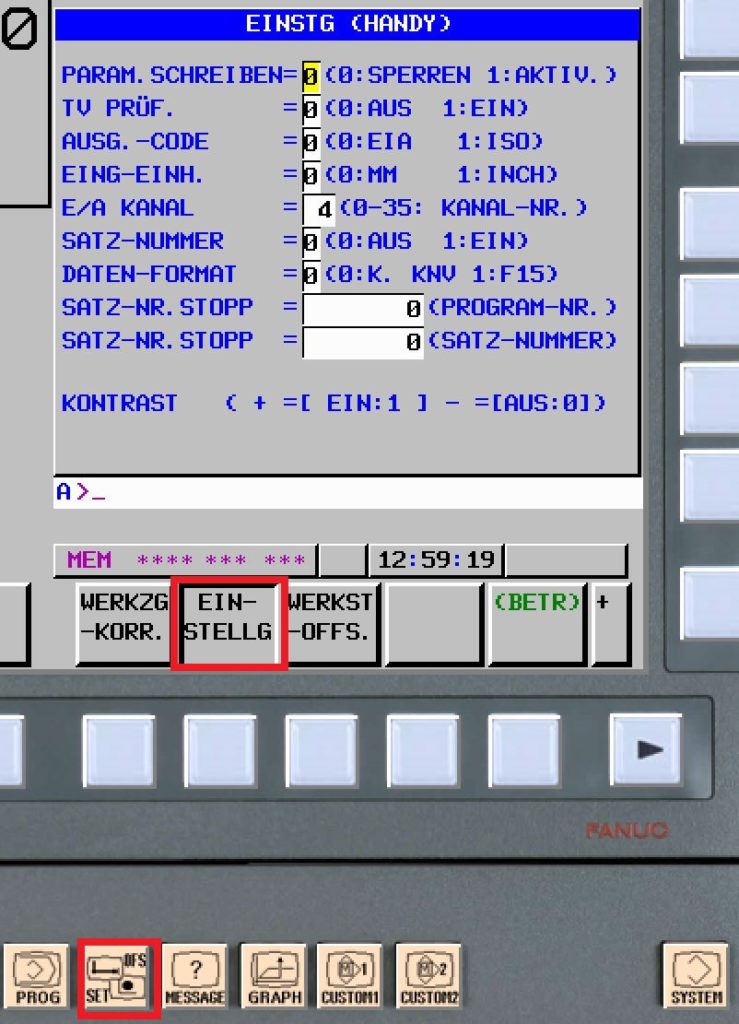
Es ist wichtig, in den MDI-Modus zu wechseln.
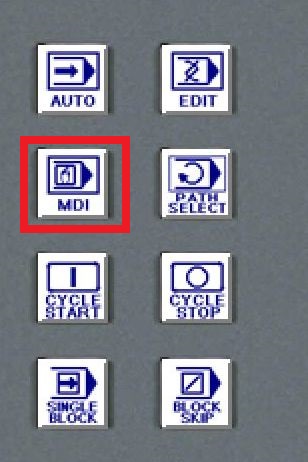
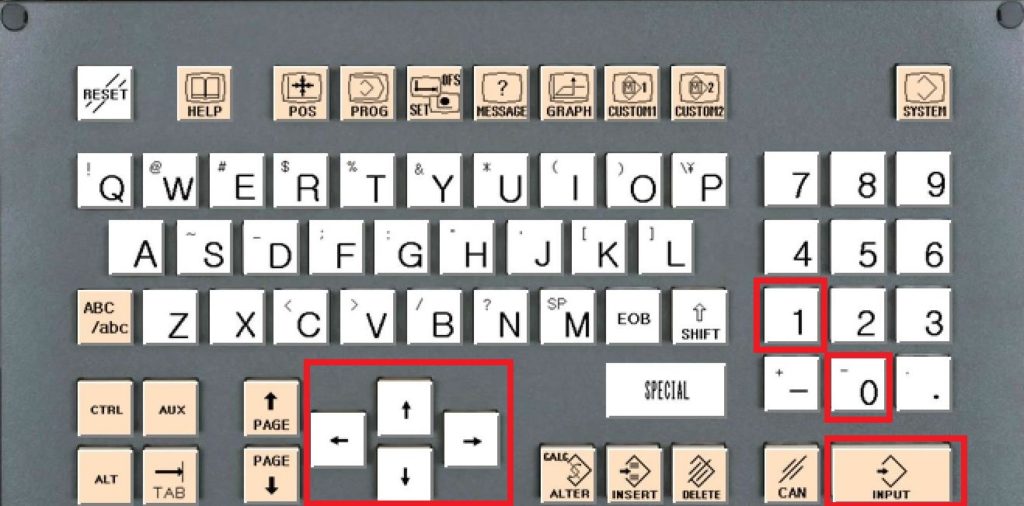
Im Fenster EINSTG (HANDY) In der ersten Zeile haben wir „0„, wenn die Bearbeitung gesperrt ist. Geben Sie zum Ändern „1“ ein und drücken Sie INPUT oder EING., um die Änderungen zu bestätigen. Wir verwenden „Pfeile“, um zwischen den einzelnen Parametern zu wechseln.
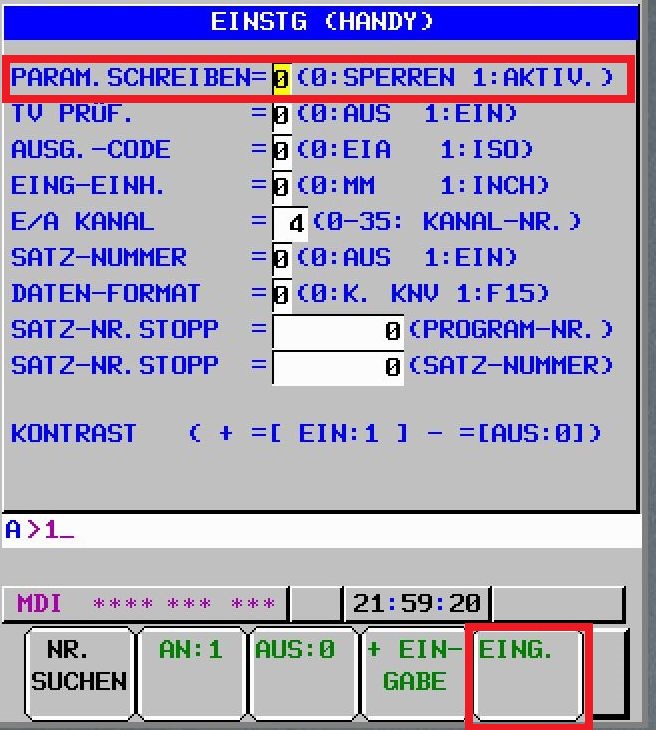
Ein Alarm wird wie folgt angezeigt. Um es zu löschen, drücken Sie gleichzeitig RESET und CANCEL.
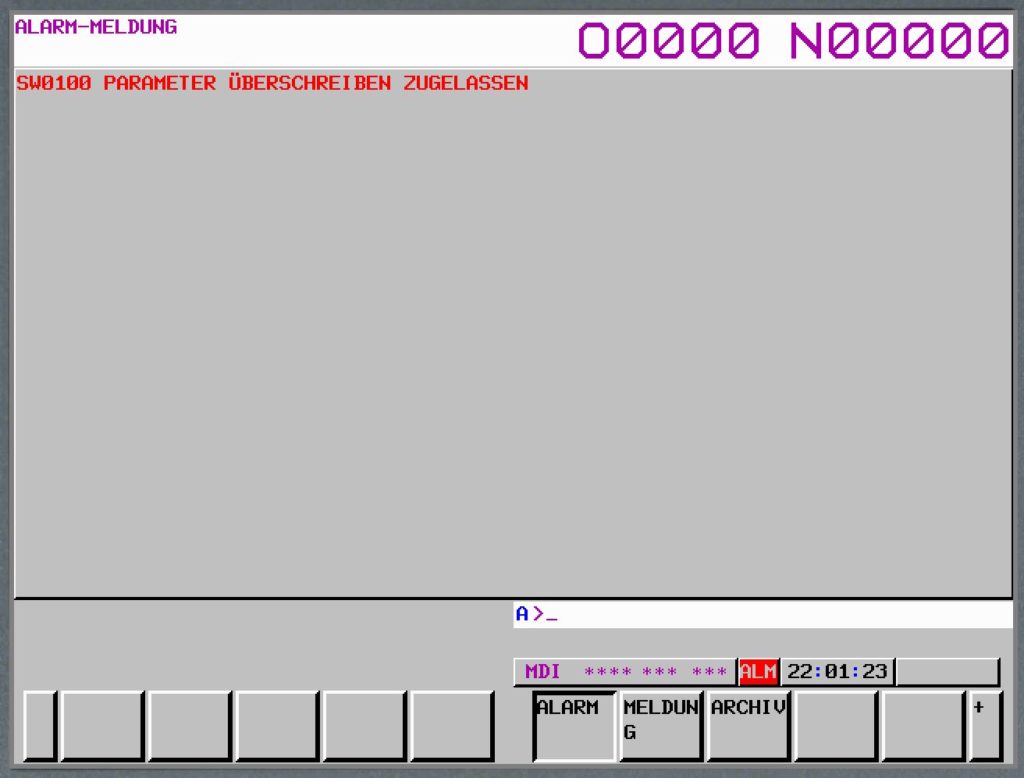
Nach der Rückkehr zum Fenster EINSTG (HANDY) sollte der erste Parameter auf „1“ gesetzt werden.
Nachdem Sie alle von uns geplanten Änderungen vorgenommen haben, deaktivieren Sie am besten die Parameterbearbeitung. Stellen Sie dazu den Wert „0“ wie oben beschrieben zurück.